系统之家装机大师 V1.5.5.1336 官方版
系统之家装机大师是专为小白用户打造的装机工具,操作简单,适合32位和64位的电脑安装使用,支持备份或还原文件,也能通过系统之家装机大师,制作U盘启动盘,智能检测当前配置信息,选择最佳的安装方式,无广告,请大家放心使用。


时间:2021-10-03 18:24:28
发布者:admin
来源:当客下载站
我们在使用PPT做展示的时候经常想给自己的PPT玩出“花”来,那么今天小编就带着大家一起来看一下如何使用WPS在PPT中做三角时间轴,快来学习吧!
操作方法:
1、在插入选项卡中点击形状,选择其中的直线,在页面上绘制一条直线;
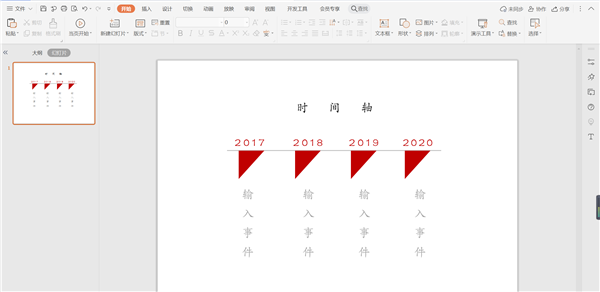
2、选中直线,颜色填充为灰色,线条宽度设置为1.5磅;
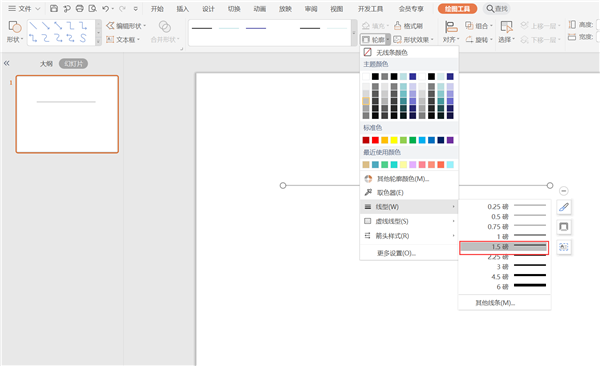
3、同时再插入大小一致的直角三角形,按照如图所示的形状,摆放在直线的下方;
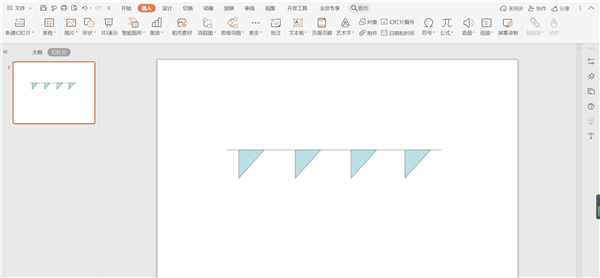
4、选中直角三角形,在绘图工具中点击填充,选择红色进行填充,并设置为无边框;

5、在直线的上方输入时间,字体填充为红色;
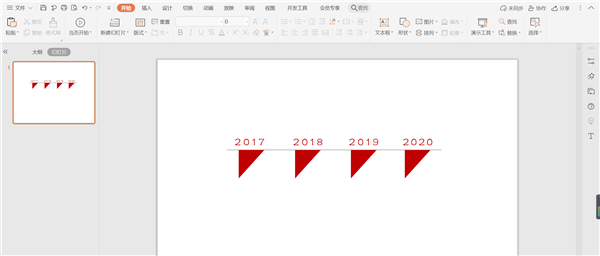
6、在三角形的下方输入相对应的事件,字体填充为灰色,这样红色三角形时间轴就制作完成了。
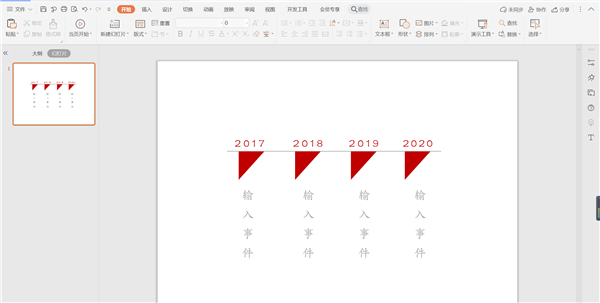
以上就是wps时间轴样式的做法,希望大家喜欢。